ps多張圖片合成一張荷花圖
時間:2024-03-01 10:30作者:下載吧人氣:35
本實例在制作時先使用“磁性套索工具”和“仿制圖章工具”修飾背景,使荷花背景單純,然后為了畫面構圖完美,應用自由變換和蒙版等將荷花和素材圖像調整至合適位置,然后分別應用“漸變填充”、“色階”、“曲線”和“色相飽和度”等調整圖層進一步調整荷花影調,最后為了使畫面整體更加豐富,合成并設置天空素材,完成本實例的制作。
我練習的效果圖:

素材圖:




步驟:
1。打開素材,復制背景圖層。

2。使用磁性索工具扣取荷花。


3。使用仿制圖章工具擦拭選區內的荷花圖像。
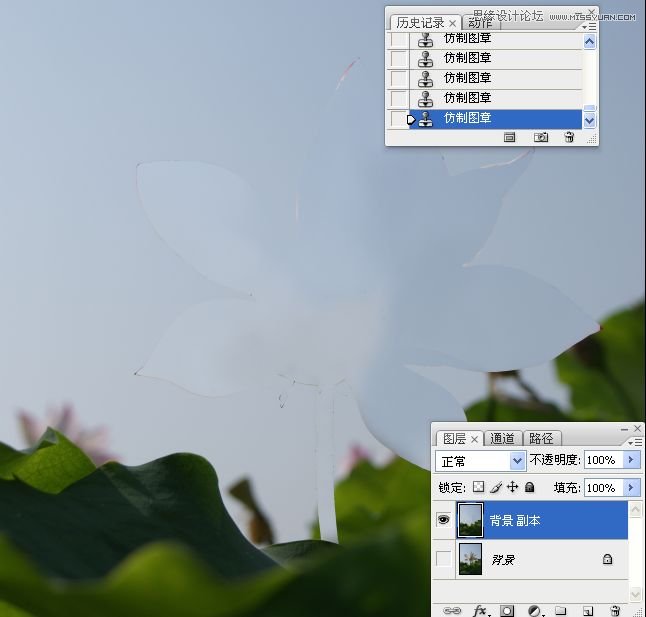
4。選中背景圖層,拷貝背景圖層中的荷花圖像,并移至頂層。

5。再次選中背景副本圖層,使用仿制圖章工具和修補工具進一步修飾背景。
6。選中圖層1(荷花),自由變換圖像,將其調整至適當大小和位置。

7。為圖層1添加圖層蒙版,將前景色設置為黑色,使用畫筆擦拭多余的枝干。


8。打開另一素材圖片,使用磁性索工具扣取荷花。
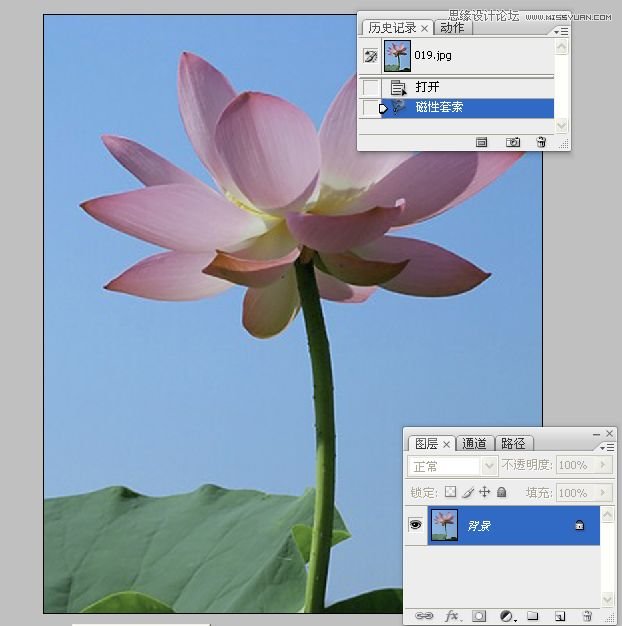

9。將扣取的荷花拖到本實例制作的窗口中。將其自由變換,調整至適當大小和位置。


10。使用鋼筆工具在荷花枝干部分繪制路徑,將路徑載入選區,使用畫筆工具在選區內涂抹繪制花桿。

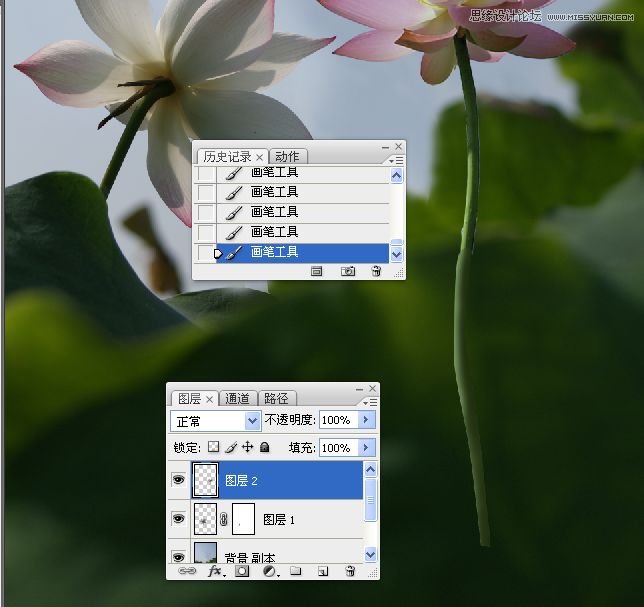

11。應用漸變填充調整圖像色調。

12。改變混合模式和應用蒙版使圖像底部色調變暗。

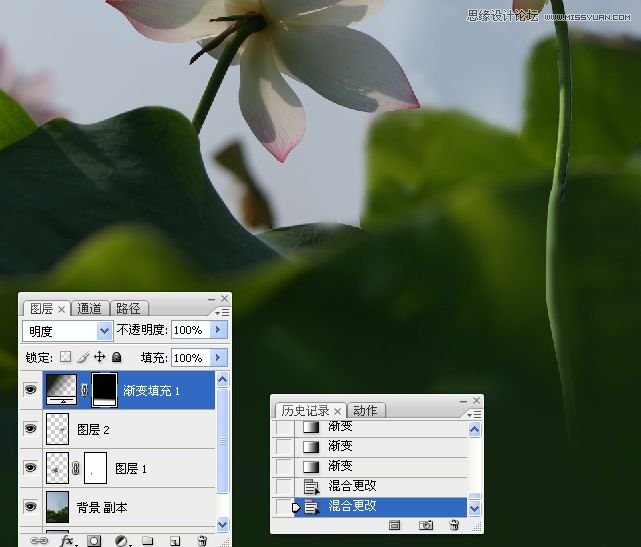
13。應用“色階”圖層調整荷花和荷葉影調。

14。應用蒙版恢復天空影調。

15。應用曲線調整圖層精細調整荷葉。



16。應用色相飽和度調整圖層提高圖像明艷程度。





17。打開天家素材,拖至本實例窗口中。并將其自由變換,調整至適當大小和位置。

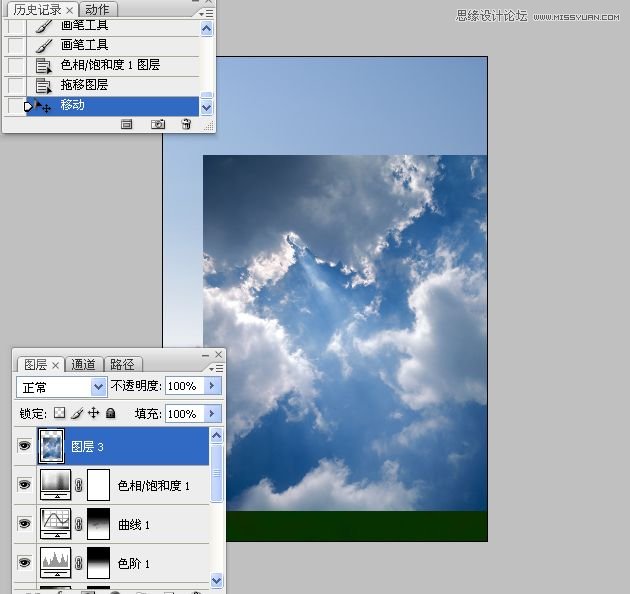

18。先關閉圖層3前面的眼睛。選中色相飽和度1圖層,蓋印可見圖層。

18。進入通道面板,復制藍色通道。對藍副本通道進行調整。

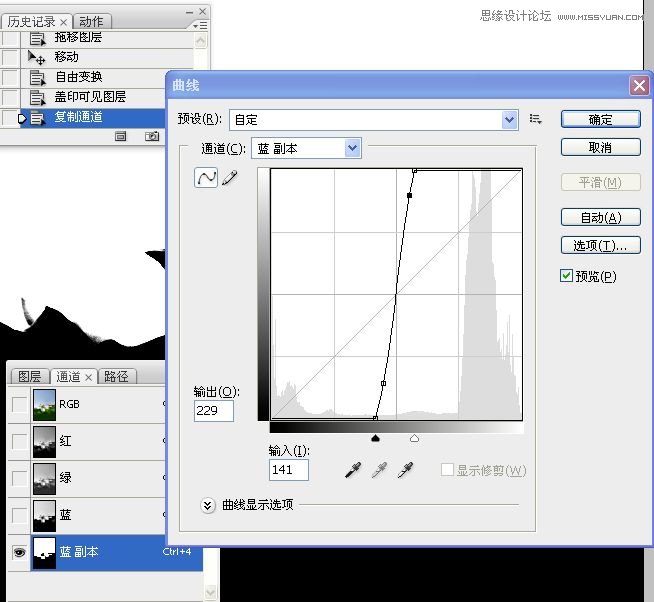

19。應用通道創建選區。

20。回到圖層面板后,打開圖層3的眼睛,并選中此圖層,添加圖導層蒙版。

21。應用曲線圖層調整天空影調。

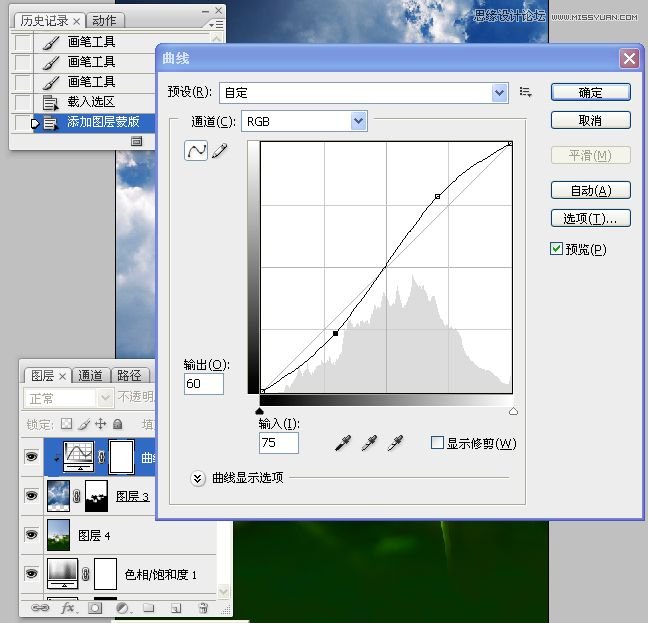

22。改變混合模式精細調整天空影調。


23。應用色階使畫面對比強烈。



24。應用填充圖層為天空添加青色。


25。改變混合模式將青色應用于天空中。


26。打開素材圖片,拖至本實例制作窗口中。將其進行自由變換操作,調整至適當大小和位置。



27。應用蒙版將素材融入天空。

28。應用色彩平衡圖層調整素材色調。

29。應用蒙版恢復局部影調。

30。應用曲線加強光照效果。

31。應用蒙版精細調整光線強度。

32。使用修復畫筆工具和仿制圖章修復畫面不足之處。

最終效果圖:練習做得不好,有很多不足之處。謹作為參考。


網友評論